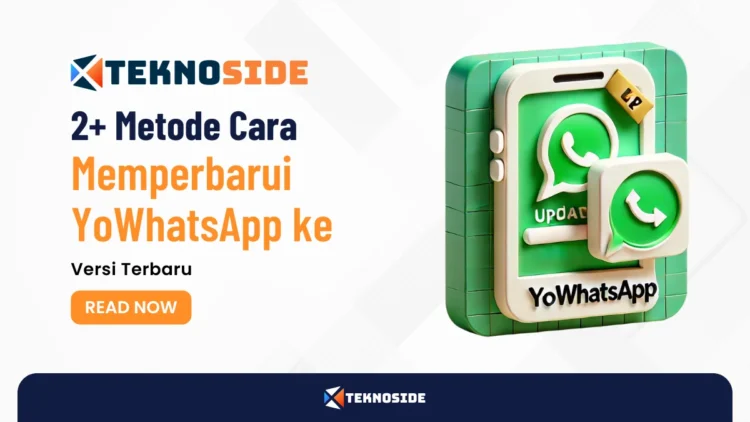Cara Melihat Ulang Video Call WhatsApp – Pernah merasa butuh untuk merekam video call di WhatsApp, tapi bingung soal etika dan privasinya? Nah, kamu nggak sendirian! Perekaman video call bisa jadi alat yang sangat berguna, baik untuk menyimpan momen penting atau mendokumentasikan percakapan bisnis.
Namun, sebelum kamu memutuskan untuk merekam, ada beberapa hal etika dan privasi yang harus dipertimbangkan.
Artikel ini akan membahas secara lengkap mengenai berbagai pertimbangan etika dan privasi dalam perekaman video call di WhatsApp.
Kenapa ini penting? Karena dengan memahami aturan dan etika yang tepat, kamu bisa menghindari masalah hukum dan tetap menjaga kepercayaan dalam komunikasi digital.
Kita akan membahas mulai dari pentingnya izin dari semua peserta, transparansi dalam niat perekaman, hingga cara menjaga keamanan data rekaman.
Jadi, simak terus artikel ini untuk mendapatkan solusi tepat bagi kebutuhan kamu dalam merekam video call dengan cara yang etis dan legal.
Contents
- 1 Memahami Kebijakan WhatsApp Terkait Perekaman Video Call
- 2 Menggunakan Aplikasi Perekam Layar Pihak Ketiga
- 3 Memanfaatkan Fitur Perekam Layar Bawaan Smartphone
- 4 Menjelajahi Riwayat Panggilan WhatsApp
- 5 Alternatif Legal untuk Mengingat Percakapan Video Call
- 6 Pertimbangan Etika dan Privasi dalam Perekaman Video Call
- 7 Kesimpulan
- 8 FAQ
- 8.1 Bagaimana cara meminta izin untuk merekam video call di WhatsApp?
- 8.2 Apakah ada aplikasi yang bisa membantu merekam video call dengan aman?
- 8.3 Bagaimana cara menyimpan rekaman video call dengan aman?
- 8.4 Apa yang harus dilakukan jika ada peserta yang menolak untuk direkam?
- 8.5 Apakah perekaman video call di WhatsApp legal?
Memahami Kebijakan WhatsApp Terkait Perekaman Video Call
WhatsApp sangat serius dalam hal privasi dan keamanan, terutama saat bicara soal perekaman video call. Yuk, kita bahas beberapa poin penting yang perlu kamu tahu!
1. Enkripsi End-to-End
WhatsApp menggunakan enkripsi end-to-end untuk semua panggilan video. Artinya, hanya kamu dan teman yang sedang video call yang bisa melihat dan mendengar percakapan.
Bahkan WhatsApp sendiri nggak bisa mengakses konten panggilan kalian. Ini benar-benar memastikan bahwa panggilanmu aman dari penyadapan.
2. Tidak Ada Fitur Perekaman Bawaan
WhatsApp memang nggak menyediakan fitur bawaan untuk merekam panggilan video. Ini salah satu cara WhatsApp melindungi privasi penggunanya. Jadi, kalau kamu butuh merekam, harus pakai cara lain.
3. Kebijakan Terhadap Perekaman Pihak Ketiga
Walaupun WhatsApp nggak melarang penggunaan aplikasi pihak ketiga untuk merekam panggilan, kamu tetap harus hati-hati.
Merekam tanpa izin bisa melanggar hukum di beberapa tempat. Jadi, pastikan kamu selalu minta izin dulu, ya!
4. Penyimpanan Data
WhatsApp tidak menyimpan log pesan atau log panggilan setelah pesan terkirim atau panggilan selesai. Jadi, nggak ada rekaman panggilan yang disimpan di server WhatsApp. Privasi kamu benar-benar dijaga.
5. Persetujuan Pengguna
Kalau kamu memang butuh merekam panggilan video WhatsApp, sangat penting untuk mendapatkan persetujuan dari semua orang yang terlibat dalam panggilan.
Ini bukan cuma soal etika, tapi juga soal hukum. Jadi, selalu pastikan semua setuju dulu sebelum kamu mulai merekam.
6. Risiko Keamanan
Menggunakan aplikasi pihak ketiga untuk merekam panggilan video bisa jadi berisiko. Aplikasi ini mungkin mengakses data sensitif atau melanggar kebijakan privasi WhatsApp.
Jadi, pilih aplikasi yang terpercaya dan selalu hati-hati.
7. Tanggung Jawab Pengguna
Walaupun WhatsApp menyediakan enkripsi end-to-end, keamanan dan privasi panggilan video juga bergantung pada perilaku kamu sebagai pengguna.
Jadi, selalu berhati-hati dalam berbagi informasi sensitif saat video call.
Menggunakan Aplikasi Perekam Layar Pihak Ketiga
Merekam video call WhatsApp memang bisa jadi solusi yang menarik, terutama jika kamu ingin menyimpan momen penting atau sekadar ingin mengingat percakapan.
Nah, kalau smartphone kamu nggak punya fitur perekam layar bawaan, aplikasi pihak ketiga bisa jadi andalan.
Berikut beberapa aplikasi populer yang bisa kamu gunakan dan cara memakainya:
AZ Screen Recorder
AZ Screen Recorder adalah salah satu aplikasi perekam layar favorit banyak orang di Google Play Store. Caranya gampang banget:
- Unduh dan instal AZ Screen Recorder dari Google Play Store.
- Buka aplikasi dan berikan izin yang diminta.
- Atur pengaturan perekaman sesuai kebutuhan.
- Mulai perekaman sebelum kamu memulai video call WhatsApp.
- Setelah panggilan selesai, hentikan perekaman melalui notifikasi atau ikon floating.
DU Recorder
DU Recorder juga nggak kalah populer untuk merekam layar di Android. Langkah-langkahnya simpel:
- Unduh dan instal DU Recorder dari Google Play Store.
- Buka aplikasi dan berikan izin yang diperlukan.
- Atur opsi perekaman sesuai preferensi.
- Mulai perekaman, lalu buka WhatsApp dan mulai video call.
- Hentikan perekaman melalui notifikasi setelah selesai.
Mobizen Screen Recorder
Mobizen adalah aplikasi perekam layar lain yang bisa kamu andalkan untuk merekam video call WhatsApp. Caranya pun mudah:
- Unduh dan instal Mobizen dari Google Play Store.
- Buka aplikasi dan ikuti petunjuk pengaturan awal.
- Atur kualitas video dan suara sesuai keinginan.
- Mulai perekaman sebelum video call dimulai.
- Hentikan perekaman setelah panggilan selesai.
Hal yang Perlu Diingat
- Izin Peserta: Pastikan semua orang yang terlibat dalam video call sudah memberikan izin sebelum kamu merekam. Ini penting banget untuk menjaga privasi dan mematuhi hukum yang berlaku.
- Akses Root: Beberapa aplikasi mungkin memerlukan akses root untuk merekam suara internal. Jadi, perhatikan batasan perangkat kamu.
- Kualitas Rekaman: Kualitas hasil rekaman bisa bervariasi tergantung aplikasi yang digunakan dan spesifikasi perangkat.
- Penyimpanan dan Penggunaan Rekaman: Simpan hasil rekaman dengan aman dan gunakan hanya untuk tujuan yang telah disepakati.
Menggunakan aplikasi perekam layar pihak ketiga memang bisa jadi solusi praktis untuk merekam video call WhatsApp. Namun, selalu ingat untuk menghormati privasi orang lain dan patuhi hukum yang berlaku.
Dengan begitu, kamu bisa tetap nyaman dan aman saat merekam momen penting.
Memanfaatkan Fitur Perekam Layar Bawaan Smartphone
Kadang-kadang, kita ingin merekam momen penting dari video call WhatsApp tanpa ribet pakai aplikasi tambahan. Kabar baiknya, banyak smartphone modern sudah punya fitur perekam layar bawaan.
Yuk, kita lihat cara menggunakannya di beberapa perangkat populer!
Android
Kalau pakai Android 11 atau versi lebih baru, kamu sudah punya fitur perekam layar bawaan di menu Pengaturan Cepat. Ini caranya:
- Buka Pengaturan Cepat: Geser layar dari atas ke bawah untuk membuka panel Pengaturan Cepat.
- Temukan Ikon Perekam Layar: Cari ikon “Screen Recorder” atau “Perekam Layar”. Kalau belum ada, tambahkan lewat pengaturan panel Pengaturan Cepat.
- Mulai Perekaman: Ketuk ikon perekam layar. Kamu mungkin akan diminta memilih apakah ingin merekam audio dan menampilkan sentuhan layar. Setelah itu, ketuk “Start” atau “Mulai”.
- Rekam Video Call WhatsApp: Buka WhatsApp dan mulai panggilan video. Perekam layar akan merekam semua aktivitas di layar.
- Hentikan Perekaman: Setelah selesai, geser layar dari atas ke bawah dan ketuk notifikasi perekaman untuk menghentikannya. Rekaman akan disimpan di galeri, biasanya di folder “Movies” atau “Captures”.
Samsung
Pengguna Samsung dengan One UI 2 atau yang lebih baru juga bisa memanfaatkan fitur perekam layar bawaan. Ini langkah-langkahnya:
- Buka Pengaturan Cepat: Geser layar dari atas ke bawah dua kali untuk membuka panel Pengaturan Cepat sepenuhnya.
- Temukan Ikon Perekam Layar: Cari dan ketuk ikon “Screen Recorder”.
- Pilih Pengaturan Audio: Pilih untuk merekam suara media, suara media dan mikrofon, atau tanpa suara sama sekali.
- Mulai Perekaman: Ketuk “Start Recording”. Ada hitungan mundur sebelum perekaman dimulai.
- Rekam Video Call WhatsApp: Buka WhatsApp dan mulai panggilan video. Perekam layar akan merekam semua aktivitas di layar.
- Hentikan Perekaman: Ketuk notifikasi perekaman untuk menghentikan dan menyimpan rekaman.
iPhone
Untuk pengguna iPhone dengan iOS 11 atau yang lebih baru, fitur perekam layar sudah ada di Control Center. Begini caranya:
- Tambahkan Perekam Layar ke Control Center: Buka “Settings” > “Control Center” > “Customize Controls”. Tambahkan “Screen Recording” ke daftar kontrol aktif.
- Mulai Perekaman: Geser layar dari bawah ke atas (atau dari kanan atas ke bawah pada iPhone X dan yang lebih baru) untuk membuka Control Center. Ketuk ikon perekam layar. Kalau ingin merekam audio, tekan lama ikon tersebut dan pilih “Microphone Audio”.
- Rekam Video Call WhatsApp: Buka WhatsApp dan mulai panggilan video. Perekam layar akan merekam semua aktivitas di layar.
- Hentikan Perekaman: Ketuk bilah status merah di bagian atas layar dan pilih “Stop”. Rekaman akan disimpan di aplikasi Foto.
Menggunakan fitur perekam layar bawaan smartphone memang praktis dan aman untuk merekam video call WhatsApp. Tapi, selalu pastikan kamu sudah mendapat izin dari semua peserta panggilan sebelum merekam, ya.
Ini penting untuk menghormati privasi dan mematuhi hukum yang berlaku.
Menjelajahi Riwayat Panggilan WhatsApp
WhatsApp adalah salah satu aplikasi komunikasi paling populer di dunia, menyediakan fitur pesan dan panggilan yang memudahkan kamu tetap terhubung.
Terkadang, kamu mungkin ingin melihat kembali riwayat panggilan untuk melacak siapa saja yang sudah kamu hubungi.
Yuk, kita bahas cara mengakses riwayat panggilan WhatsApp di berbagai perangkat!
1. Mengakses Riwayat Panggilan di WhatsApp
Untuk melihat riwayat panggilan di WhatsApp, ikuti langkah-langkah berikut:
- Buka Aplikasi WhatsApp: Langsung buka aplikasi WhatsApp di ponselmu.
- Navigasi ke Tab Panggilan: Ketuk tab “Panggilan” di bagian bawah layar (untuk Android) atau di bagian atas layar (untuk iPhone).
- Lihat Riwayat Panggilan: Di sini, kamu akan melihat daftar panggilan terbaru, termasuk panggilan masuk, keluar, dan tidak terjawab. Ketuk entri panggilan untuk melihat detail lebih lanjut seperti durasi dan waktu panggilan.
2. Menggunakan WhatsApp Web
WhatsApp Web memungkinkan kamu mengakses pesan dan panggilan dari komputer, meskipun ada beberapa keterbatasan.
- Menghubungkan Perangkat: Buka WhatsApp di ponsel, ketuk ikon tiga titik di sudut kanan atas, dan pilih “Perangkat Tertaut”. Pindai kode QR di situs WhatsApp Web untuk menghubungkan akun.
- Keterbatasan Riwayat Panggilan: Meski kamu bisa melakukan panggilan dari WhatsApp Web, riwayat panggilan tidak bisa dilihat langsung di versi web ini. Jadi, untuk melihat riwayat panggilan, kamu harus memeriksanya melalui aplikasi di ponsel.
3. Memulihkan Riwayat Panggilan yang Terhapus
Kadang-kadang, kita tidak sengaja menghapus riwayat panggilan. Tapi tenang, masih ada cara untuk memulihkannya melalui cadangan.
Cadangan Google Drive (Android):
- Langkah 1: Uninstall dan reinstall WhatsApp dari Google Play Store.
- Langkah 2: Verifikasi nomor teleponmu dan ikuti petunjuk di layar.
- Langkah 3: Ketika diminta, ketuk “Pulihkan” untuk mengambil riwayat panggilan dari cadangan Google Drive.
Cadangan iCloud (iPhone):
- Langkah 1: Uninstall WhatsApp dari iPhone.
- Langkah 2: Install ulang WhatsApp dari App Store dan verifikasi nomor telepon.
- Langkah 3: Ikuti petunjuk di layar dan pilih opsi untuk memulihkan dari cadangan iCloud.
4. Menyimpan dan Mencetak Riwayat Panggilan
Walaupun WhatsApp tidak punya opsi untuk mengekspor riwayat panggilan secara langsung, ada beberapa cara untuk menyimpan dan mencetaknya.
- Mengambil Screenshot: Buka tab panggilan di WhatsApp, lalu ambil screenshot dari riwayat panggilan yang ingin disimpan. Kamu bisa mencetak screenshot ini langsung dari ponsel jika punya printer nirkabel, atau mentransfernya ke komputer untuk dicetak.
- Menggunakan Aplikasi Pihak Ketiga: Beberapa aplikasi pihak ketiga bisa membantu mencadangkan dan mencetak riwayat panggilan WhatsApp. Pastikan aplikasi yang dipilih terpercaya dan aman.
Menjelajahi riwayat panggilan WhatsApp sangat mudah melalui aplikasi di ponsel. Meskipun WhatsApp Web punya keterbatasan, kamu tetap bisa mengakses riwayat panggilan di perangkat seluler.
Kalau riwayat panggilan terhapus, kamu bisa memulihkannya melalui cadangan Google Drive atau iCloud.
Selalu pastikan untuk mencadangkan data secara teratur agar tidak kehilangan informasi penting.
Alternatif Legal untuk Mengingat Percakapan Video Call
Pakai video call di WhatsApp memang praktis banget buat ngobrol sama teman, keluarga, atau rekan kerja. Tapi, WhatsApp belum punya fitur bawaan untuk merekam video call.
Kalau kamu perlu mengingat percakapan penting dari video call, ada beberapa cara legal yang bisa kamu coba.
1. Membuat Catatan Selama Panggilan
Cara paling simpel dan pastinya legal adalah dengan bikin catatan manual selama panggilan berlangsung. Kamu bisa pakai buku catatan atau aplikasi pencatat digital seperti Google Keep, Microsoft OneNote, atau Evernote.
Catat poin-poin penting yang dibahas supaya nggak ada yang terlewat.
2. Meminta Izin untuk Merekam Panggilan
Kadang-kadang, rekaman video call bisa sangat membantu untuk referensi di masa mendatang. Tapi, pastikan dulu semua peserta panggilan setuju untuk direkam.
Ini penting banget untuk mematuhi hukum privasi dan etika. Setelah dapat izin, kamu bisa pakai aplikasi perekam layar seperti AZ Screen Recorder atau DU Recorder untuk merekam panggilan tersebut.
3. Merangkum Poin-Poin Penting Setelah Panggilan
Setelah video call selesai, luangkan waktu untuk merangkum poin-poin penting yang sudah dibahas.
Kamu bisa tulis ringkasan ini dalam bentuk dokumen teks atau pakai aplikasi manajemen tugas seperti Todoist atau Trello. Ini membantu banget untuk mengorganisir informasi yang kamu dapatkan.
4. Menggunakan Fitur Berbagi Layar
Butuh diskusi soal dokumen atau presentasi? Pakai fitur berbagi layar di WhatsApp. Dengan cara ini, semua peserta panggilan bisa lihat informasi yang sama.
Kamu juga bisa ambil screenshot dari layar yang dibagikan sebagai referensi nanti.
5. Menindaklanjuti dengan Pesan Teks
Setelah panggilan video selesai, kirim pesan teks di WhatsApp yang merangkum poin-poin utama yang dibahas.
Ini membantu kamu dan peserta lain untuk mengingat informasi penting dan memastikan semua punya catatan yang sama.
6. Menggunakan Aplikasi Transkripsi
Untuk panggilan yang sangat penting, pertimbangkan pakai aplikasi transkripsi yang bisa mengubah percakapan suara jadi teks.
Aplikasi seperti Otter.ai atau Notta bisa membantu merekam dan mentranskripsi percakapan secara real-time. Ingat, pastikan dapat izin dari semua peserta sebelum pakai aplikasi ini.
Pertimbangan Etika dan Privasi dalam Perekaman Video Call
Perekaman video call di WhatsApp bisa jadi alat yang sangat berguna untuk menyimpan momen-momen penting atau mendokumentasikan percakapan bisnis.
Tapi, sebelum kamu memutuskan untuk merekam, ada beberapa hal etika dan privasi yang perlu diperhatikan. Yuk, kita bahas lebih detail!
1. Mendapatkan Izin dari Semua Peserta
Sebelum mulai merekam video call, pastikan kamu sudah mendapat izin dari semua peserta yang terlibat. Merekam tanpa izin bisa dianggap sebagai pelanggaran privasi dan di beberapa tempat, ini bisa melanggar hukum.
Jelaskan tujuan perekaman dan bagaimana rekaman tersebut akan digunakan. Transparansi penting banget di sini.
2. Transparansi dan Kejujuran
Ketika meminta izin untuk merekam, jujur saja tentang niatmu. Jelaskan dengan jelas mengapa kamu ingin merekam panggilan dan pastikan semua peserta merasa nyaman dengan keputusan tersebut.
Ketidakjujuran bisa merusak kepercayaan dan hubunganmu dengan mereka.
3. Menghormati Privasi Orang Lain
Setiap orang punya hak atas privasinya. Meski sudah mendapat izin untuk merekam, pastikan kamu tidak membagikan rekaman tersebut tanpa persetujuan peserta lainnya.
Gunakan rekaman hanya untuk tujuan yang sudah disetujui dan hindari menyebarluaskan konten yang bersifat pribadi atau sensitif.
4. Kepatuhan terhadap Hukum
Hukum mengenai perekaman percakapan bisa berbeda di tiap negara dan wilayah.
Beberapa tempat mengharuskan semua pihak yang terlibat dalam percakapan memberikan persetujuan sebelum perekaman dilakukan, sementara yang lain hanya memerlukan persetujuan dari satu pihak.
Pastikan kamu paham dan mematuhi hukum yang berlaku di wilayahmu sebelum merekam video call.
5. Keamanan Data
Rekaman video call bisa berisi informasi pribadi dan sensitif. Jadi, penting untuk menyimpan rekaman tersebut dengan aman.
Gunakan perangkat penyimpanan yang aman dan enkripsi data jika memungkinkan. Hindari menyimpan rekaman di tempat yang mudah diakses oleh orang yang tidak berwenang.
6. Etika Profesional
Dalam konteks profesional, seperti rapat bisnis atau konsultasi medis, perekaman video call harus dilakukan dengan sangat hati-hati.
Pastikan kamu mematuhi kebijakan dan pedoman yang berlaku di organisasi atau industri tempatmu bekerja.
Perekaman tanpa izin dalam konteks profesional bisa punya konsekuensi serius, termasuk tindakan hukum dan kerusakan reputasi.
Kesimpulan
Perekaman video call di WhatsApp memang bisa sangat berguna, tapi penting untuk selalu mempertimbangkan aspek etika dan privasi.
Dari mendapatkan izin semua peserta, menjaga transparansi, menghormati privasi, mematuhi hukum yang berlaku, hingga memastikan keamanan data rekaman, semua ini adalah langkah yang perlu kamu ambil.
Dengan begitu, kamu bisa menggunakan rekaman video call secara bertanggung jawab dan tetap etis.
Jangan lupa untuk selalu berhati-hati dalam menyimpan dan membagikan rekaman tersebut.
Terima kasih sudah membaca, dan jangan lupa cek artikel menarik lainnya di teknoside.id untuk tips dan trik teknologi lainnya.
FAQ
Bagaimana cara meminta izin untuk merekam video call di WhatsApp?
Untuk meminta izin, jelaskan tujuan perekaman kepada semua peserta dan pastikan mereka setuju sebelum mulai merekam. Transparansi penting untuk menjaga kepercayaan.
Apakah ada aplikasi yang bisa membantu merekam video call dengan aman?
Ya, ada beberapa aplikasi seperti AZ Screen Recorder atau DU Recorder yang bisa membantu merekam video call. Pastikan kamu sudah mendapatkan izin dari semua peserta sebelum merekam.
Bagaimana cara menyimpan rekaman video call dengan aman?
Gunakan perangkat penyimpanan yang aman dan enkripsi data jika memungkinkan. Hindari menyimpan rekaman di tempat yang mudah diakses oleh orang yang tidak berwenang.
Apa yang harus dilakukan jika ada peserta yang menolak untuk direkam?
Jika ada peserta yang menolak, sebaiknya tidak merekam video call tersebut. Menghormati keputusan peserta sangat penting untuk menjaga etika dan privasi.
Apakah perekaman video call di WhatsApp legal?
Legalitas perekaman video call tergantung pada hukum di wilayah kamu. Beberapa tempat mengharuskan semua pihak yang terlibat untuk memberikan persetujuan, sementara yang lain hanya memerlukan persetujuan dari satu pihak. Pastikan kamu memahami dan mematuhi hukum yang berlaku.